NoteBurner Amazon Video Downloader FAQs
[1] Führen Sie NoteBurner Amazon Video Downloader auf dem Computer aus. Klicken Sie auf das Schlüsselsymbol oder auf die Menüschaltfläche oben rechts und wählen Sie „Registrieren“ in der Dropdown-Liste. Das Registrierungsfenster wird geöffnet.
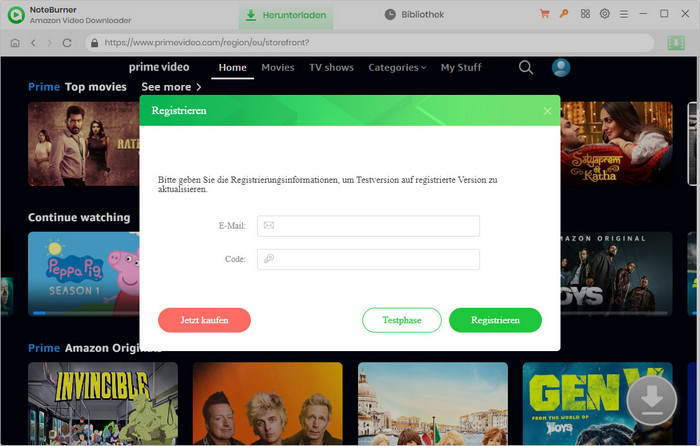
[2] Kopieren Sie die Registrierungs-E-Mail und den Code in das Registrierungsfenster. Klicken Sie anschließend auf „OK“, um das Programm zu registrieren.
[1] Der Registrierungscode soll Groß- und Kleinschreibung beachten. Bitte fügen Sie am Anfang oder Ende des Wortes kein Leerzeichen hinzu. Sie können auch die E-Mail-Adresse und den Code kopieren und in das Popup-Dialogfeld für die Registrierung einfügen.
[2] Wenn die Fehlermeldung weiterhin angezeigt wird, wenden Sie sich bitte an unser Support-Team, um Hilfe zu erhalten.
Mit der kostenlosen Testversion von NoteBurner Amazon Video Downloader können Sie nur die ersten 5 Minuten jedes Videos herunterladen. Sie können eine Lizenz erwerben, um das gesamte Video herunterzuladen.
Um die Bedürfnisse der Nutzer zu erfüllen und einen besseren Service zu bieten, bietet NoteBurner 3 Abonnementstufen an. Unten sind die Details:
[1] Hier stehen 3 Abonnements zur Verfügung, also Monatsabo, Jahresabo sowie die unbefristete Lizenz. Ihr Abo bestimmt, wie lange Sie das Programm zum Herunterladen von Amazon-Filmen und -Serien verwenden können. Jede Lizenz kann nur auf einem PC verwendet werden.
[2] Um den Service sicherzustellen, werden alle Lizenz nach 1 Monat oder 1 Jahr automatisch verlängert. Wenn Sie es nicht mehr benötigen, können Sie es jederzeit kündigen.
[3] NoteBurner bietet Geld-zurück-Garantie innerhalb von 5 Tagen für das Monats- und Jahresabo und 30 Tage für die unbefristete Lizenz, die ab dem Kaufdatum gültig ist. Mehr über die Rückerstattungsrichtlinien können Sie hier erfahren.
Standardmäßig sind die automatischen Verlängerungsdienste aller abonnementbasierten Programme aktiviert. Um die Verlängerungsgebühren zu vermeiden, müssen Sie die automatische Verlängerung stornieren. Es gibt zwei Möglichkeiten, die automatische Verlängerung zu kündigen:
- Methode 1: In der erhaltenen Bestätigung-E-Mail mit der Lizenz enthält einen Link zum Verwalten Ihres Abos. Sie können auf den Link klicken, um Ihr Abo selbst zu kündigen.
- Methode 2: Kontaktieren Sie uns jederzeit per E-Mail an support[at]noteburner.de (Um Spam zu vermeiden, wurde [at] statt @ verwendet.). Wir helfen Ihnen, den Service rechtzeitig zu kündigen.
Danach werden Sie eine E-Mail mit der Benachrichtigung, dass das Abonnement erfolgreich gekündigt wurde. Sie können die Verlängerung jederzeit während des Abonnementzeitraums kündigen. Mehr über das Abo und die Bestellung können Sie hier erfahren.
Leider unterstützen wir vorübergehend PayPal als Zahlungsart nicht.
Die Zahlung per Überweisung wird jetzt nur beim Kauf einer lebenslangen Lizenz unterstützt. Für das Monats- und Jahresabo unterstützen wir vorübergehend nur Kreditkarte als Zahlungsmethode.
Hinweis: Die Zahlung per Überweisung dauert länger als andere Zahlungsmethoden. Das System sendet die Lizenz automatisch an Ihre Mailbox, nachdem die Zahlungsplattform Stripe die Zahlung bestätigt hat (normalerweise innerhalb von 2-3 Werktagen). Wenn Sie die Lizenz immer nicht bekommen, kontaktieren Sie bitte mit uns, um Ihren Bestellstatus zu bestätigen.
Wenn Sie die automatische Verlängerung vor dem Ablauf der Lizenz stornieren, können Sie das Programm bis zum Ablauf der Lizenz weiter verwenden. Nach Ablauf der Lizenz wird das Programm auf die Testversion zurückgesetzt. Wenn Sie die Vollversion weiterhin verwenden möchten, müssen Sie sie erneut kaufen.
Nach der Verlängerung wird ein neuer Lizenzschlüssel ausgestellt. Tippen Sie auf das Menüsymbol des NoteBurner-Programms, klicken Sie auf „Registrieren“ > „Konto wechseln“ und geben Sie die neue Lizenz ein, um das Programm erneut zu aktivieren.
Wenn Sie den Lizenzschlüssel nach der Verlängerung immer noch nicht erhalten, wenden Sie sich an unser Support-Team. Bitte geben Sie Ihren Produktnamen und Ihre registrierte E-Mail-Adresse in der E-Mail an.
NoteBurner Amazon Video Downloader ist ein professioneller Downloader, mit dem Sie Amazon-Filme und -Serien in den verschiedenen Videoqualitäten herunterladen können. Alle heruntergeladenen Videos können auf beliebige Geräte übertragen werden.
Bitte stellen Sie sicher, dass der Videolink von der Detailseite kopiert wird, nicht von der Wiedergabeseite. Beim Abspielen des Videos im Amazon-Webplayer wird dem Link zufällige Sonderzeichen hinzugefügt, wodurch das Programm ihn möglicherweise nicht erkennt. Wenn Sie das Video trotzdem nicht über den Link finden können, versuchen Sie es bitte mit Schlüsselwörtern oder Namen.
Hier sind zwei Beispiele:
- Ungültiger Link:
https://www.amazon.com/Amazon-Video/b/?&node=2858778011&ref=nav_signin - Gültiger Link:
https://www.amazon.com/gp/video/detail/B09PZGQMD7/ref=atv_hm_hom_3_c_0z7Q22_brws_3_4
NoteBurner bietet drei Arten von Untertiteln-Codierung, mit denen die Anforderungen der Benutzer an die Wiedergabe von Videos auf verschiedenen Mediaplayern oder Geräten erfüllt werden können.
Der Modus „Externe Untertitel“ hilft Ihnen, Untertitel als separate Dateien zu speichern.
Mit „Interne Untertitel“ werden die Untertitel in das Ausgabevideo integriert. In diesem Modus können Sie Untertitel in mehreren Sprachen speichern und nach Bedarf wechseln, wenn Sie Videos auf einigen Playern (z. B. dem VLC Media Player) abspielen.
Wenn Ihre Mediaplayer oder Geräte keine Untertiteloptionen bietet oder das Hinzufügen von Untertiteln nicht unterstützt, ist „Erzwungene Untertitel“ eine gute Wahl, mit der Sie die Untertitel auf das Video brennen lassen können. Beachten Sie jedoch, dass Sie jeweils nur eine Sprache im Video speichern können.
Bitte Stellen Sie sicher, dass das herunterzuladende Video auf dem Amazon Video-Webplayer normal wiedergegeben werden kann.
Wenn Sie „Gescheitert 6100“, „Gescheitert 6120“ oder „Gescheitert 6121“ erhalten, melden Sie sich bei Amazon im NoteBurner ab und wieder an und klicken Sie dann auf den Titel, den Sie herunterladen möchten, und überprüfen Sie, ob er im Popup-Webplayer normal abgespielt werden kann. Wenn es sich um ein kostenpflichtiges Video handelt, kaufen Sie das Video bitte zuerst. Aufgrund von Kontoregion, Netzwerk oder anderen relevanten Problemen können einige Titel möglicherweise nicht angezeigt und daher nicht im Programm heruntergeladen werden.
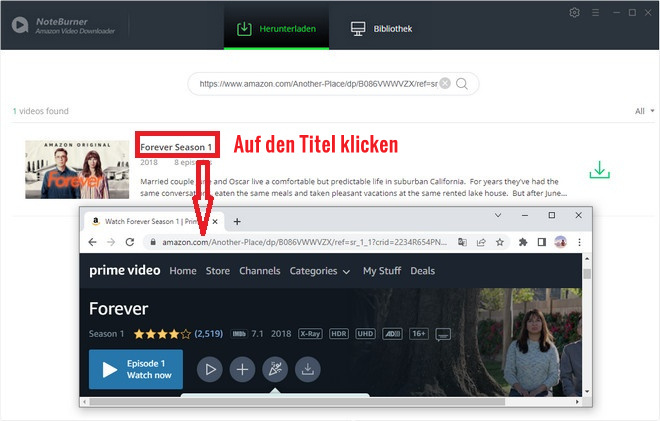
Ursache: Dies kann durch eine Netzwerkinstabilität oder ein Download-Timeout verursacht werden.
Lösung: Bitte versuchen Sie erneut, die Videos herunterzuladen, wenn das Netzwerk stabil ist.
Dieses Problem wird dadurch verursacht, dass zu viele Personen derzeit dasselbe Konto verwenden. Bitte trennen Sie Ihr Amazon-Konto von anderen Geräten.
Klicken Sie auf den Titel des Videos im Programm. Das Video öffnet sich in einem Popup-Browser. Überprüfen Sie, ob das Video im Webbrowser normal abspielbar ist. Wenn es sich um ein kostenpflichtiges Video handelt, kaufen Sie bitte das Video zuerst.
Wenn das Video nicht abgespielt werden kann, wechseln Sie bitte im „Einstellungsfenster“ zu einem anderen Land / einer anderen Region.
- Die USA - amazon.com
- Deutschland - amazon.de
- Japan - amazon.co.jp
- England - amazon.co.uk
- Frankreich, Indien, Kanada und andere Länder - primevideo.com
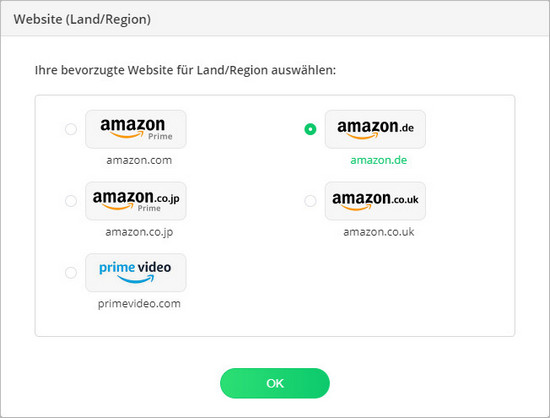
Hinweis: Wenn Sie häufig nach Titeln von Prime Video suchen und sie im Stapel herunterladen, kann dies auch zum Gescheitert 6200 führen. Reduzieren Sie in diesem Fall bitte die Suchhäufigkeit und versuchen Sie, per URL nach Inhalten zu suchen.
Wenn Sie alle oben genannten Schritte ausgeführt haben, aber Download weiterhin fehlgeschlagen, senden Sie bitte alle Details des Problems und die neuesten Logdateien von NoteBurnet per E-Mail an das Support-Team.
Ursache: Das herunterzuladende Video ist in Ihrem Land nicht verfügbar.
Lösung: Stellen Sie sicher, dass das Video auf dem Amazon-Webplayer im Browser abgespielt werden kann.
Ursache: Das Video kann nicht heruntergeladen werden, da die ausgewählten Audiospuren und Untertitel nicht heruntergeladen werden konnten.
Lösung: Bitte entfernen Sie das Video aus der Downloadliste und laden Sie es erneut herunter. Wenn das Video immer noch nicht heruntergeladen werden kann, senden Sie uns bitte die URL des Videos, die Screenshots Ihrer ausgewählten Audiospuren und Untertitel im Fenster „Erweiterter Download“.
Bitte senden Sie uns zusätzlich alle Log-Dateien von Amazon Video Downloader zur Analyse. Klicken Sie auf Menü > Logdatei öffnen > logs. Alle Dateien befinden sich in „logs“-Ordner.
Wenn der Computerbildschirm ausgeschaltet wird, wird auch Gescheitert 1609 verursacht. Bitte schalten Sie den Computerbildschirm nicht aus oder setzen Sie Ihren Computer während des Downloadvorgangs nicht in den Ruhezustand.
Wenn das Problem weiterhin besteht, senden Sie bitte alle Details Ihres Problems (einschließlich der NoteBurner-Logdateien) an unser Support-Team.
Ursache: Auf der Festplatte ist nicht genügend Speicherplatz zum Speichern der Downloads vorhanden oder Sie haben keine Berechtigung zum Speichern von Videos im ausgewählten Ordner.
Lösung: Bitte bereinigen Sie Ihre Festplatte oder ändern Sie den Ausgabepfad in den Einstellungen.
NoteBurner unterstützt die Hardwarebeschleunigung mit Intel / NVIDIA / AMD-Grafikkarten, mit denen Sie das Programm reibungsloser ausführen und den Download beschleunigen können. Um die beste Leistung zu erzielen, stellen Sie bitte sicher, dass auf Ihrem Computer der neueste Grafiktreiber installiert ist. So überprüfen und aktualisieren Sie die Grafikkarten:
[1] Klicken Sie mit der rechten Maustaste auf das Windows-Startmenü und wählen Sie „Geräte-Manager“, finden Sie „Grafikkarten“, klicken Sie mit der rechten Maustaste auf Ihre Grafikkarte und wählen Sie „Treiber aktualisieren“ in der Dropdown-Liste.
[2] Manchmal kann der Treiber nicht erfolgreich aktualisiert werden. Installieren Sie bitte den neuesten Grafiktreiber von der Website Ihres Grafikkartenherstellers: Intel / NVIDIA / AMD (Wählen Sie den genauen Treiber entsprechend Ihrem Computer aus). Nach dem Upgrade Ihres Grafiktreibers starten Sie Ihren Computer neu, um ihn zu aktivieren.
Wenn die oben genannten Lösungen Ihre Probleme immer noch nicht beheben können, geben Sie unserem Support-Team unter support[at]noteburner.de (Um Spam zu vermeiden, wurde [at] statt @ verwendet.) die folgenden Informationen an: Wir antworten Ihnen innerhalb von 24 Stunden an Wochentagen und 48 Stunden am Wochenende. Wir senden Ihr Feedback an unser Entwicklerteam und informieren Sie, wenn die Lösung verfügbar ist.
- Betriebssystem. Zum Beispiel Windows 11/64 Bit oder macOS Tahoe 26.
- Welche Videoqualität wählen Sie?
- Zu welchem Land/zu welcher Region gehört Ihr Amazon-Konto?
- Screenshot mit der Fehlermeldung.
- Tritt das Problem bei allen Videos oder teilweise auf? Senden Sie uns bitte den Name und Link von dem Video zum Testen.
- Bitte senden Sie uns alle Log-Dateien von NoteBurner. Sie finden sie im NoteBurner-Programm Menü > Logdatei öffnen > logs. Dann können Sie alle Logdateien im angezeigten Ordner finden.
- Wie kann ich NoteBurner Amazon Video Downloader registrieren?
- Was kann ich tun, wenn ich bei der Registrierung von NoteBurner Amazon Video Downloader die Fehlermeldung „Ungültiger Code“ erhalte?
- Was ist der Unterschied zwischen der kostenlosen Testversion und der Vollversion?
- Was ist der Unterschied zwischen den drei Abonnements - 1 Monat, 1 Jahr und die unbefristete Lizenz?
- Wie kann ich das Abo kündigen?
- Wird PayPal als Zahlungsmethode unterstützt?
- Wird eine Überweisung unterstützt?
- Kann ich das Programm weiter nutzen, auch wenn ich die automatische Verlängerung / das Abo gekündigt habe?
- Warum ist der Lizenzschlüssel ungültig, auch wenn ich das Abo verlängert habe?
- Welche Arten von Videos unterstützt NoteBurner Amazon Video Downloader beim Herunterladen?
- Lösung für „Keine Ergebnisse gefunden“ bei der Videosuche über Links?
- Was sind externe Untertitel, interne Untertitel und erzwungene Untertitel?
- Was kann ich tun, wenn das Programm das Video nicht herunterladen konnte?
- Gescheitert 6100, 6120, 6121 ist aufgetreten. Was kann ich tun?
- Gescheitert 6130 ist aufgetreten. Was kann ich tun?
- Gescheitert 6123 ist aufgetreten. Was kann ich tun?
- Gescheitert 6200 ist aufgetreten. Was kann ich tun?
- Gescheitert 6301 ist aufgetreten. Was kann ich tun?
- Gescheitert 1608 ist aufgetreten. Was kann ich tun?
- Gescheitert 1609 ist aufgetreten. Was kann ich tun?
- Gescheitert 4001, 4002, 4003, 4100, 4101, 4102, 4103, 4106 ist aufgetreten. Was kann ich tun?
- Wie kann ich den Download beschleunigen?
- Was kann ich tun, wenn das Problem immer noch nicht gelöst werden kann?


